EventLogChannelsView是一款功能丰富的系统日志管理软件。你需要的系统日志处理功能EventLogChannelsView都有。用户可以使用此工具查看/禁用/启用或清除所有版本的Win系统中的日志数据。同时,该工具还支持显示系统上所有事件日志通道的列表,包括通道名称,事件日志文件名,启用/禁用状态,通道中的当前事件数等。它还使您可以轻松地一次在多个通道上执行某些操作:启用/禁用通道,设置其最大文件大小,并清除存储在通道中的所有事件;新版本添加了用于查看FullEventLogView中的频道的选项。此选项使您可以使用FullEventLogView工具查看选定通道的事件。为了使用此功能,用户必须将FullEventLogView文件放置在EventLogChannelsView的同一文件夹中。您也可以在查看远程计算机上所选通道的事件中使用此功能!
软件功能:
在右键单击上下文菜单中添加了“复制单击单元格”选项
此选项可以将右键单击的单元格的文本复制到剪贴板。
添加了工具栏按钮以清除选定的频道。
添加了“提供者指南”列。
请注意,默认情况下,FullEventLogView工具仅显示最近7天的事件
但是您可以在“高级选项”窗口(F9)中进行更改。
在“列设置”窗口中添加了“全选”和“取消全选”。
添加了“将标题行添加到CSV /制表符分隔的文件”选项(默认情况下启用)。
添加了“保存所有项目”选项(Shift + Ctrl + S)。
现在,您可以调整属性窗口的大小,并且该窗口的最后一个大小/位置将保存在.cfg文件中。
使用教程:
开始使用EventLogChannelsView
EventLogChannelsView不需要任何安装过程或其他DLL文件。要开始使用它,只需运行可执行文件-EventLogChannelsView.exe,
运行EventLogChannelsView之后,主窗口将显示系统上当前可用的所有事件日志通道的列表。如果要连接到网络上的远程计算机,请按F7(选择数据源),选择“从远程计算机加载事件通道”,然后键入计算机名称。
您可以选择一个或多个通道,然后禁用它们(F2),启用它们(F3),设置其最大文件大小或清除该通道中存储的所有事件。您可以使用“保存所选项目”选项将频道列表导出到html / xml / csv / tab分隔文件。
栏说明
通道名称:事件日志通道的名称。
发布者:频道发布者的名称。
文件名:事件日志文件名的名称(.evtx和.etl文件)
完整路径:事件日志文件名的完整路径
启用:如果事件日志通道已启用,则将显示“是”,如果禁用,则将显示“否”。
经典:如果旧版本的Windows(应用程序,系统,安全性)中有经典事件日志,它将显示“是”
最大大小:事件日志文件的最大大小,以KB为单位。
文件达到最大大小:如果文件大小达到最大文件大小,则显示“是”(如“最大大小”列中所示)
文件修改时间:事件日志文件的修改时间。
文件创建时间:事件日志文件的创建时间。
文件大小:事件日志文件的大小。
通道类型:通道类型-管理员,分析,调试或可操作。
通道隔离:通道隔离模式-系统,应用程序或自定义。
事件计数:此事件日志通道中存储的当前事件数。
最旧的记录号:此事件日志通道中存储的最旧的记录号。
自动备份模式:如果该值为“是”,则达到最大大小后将自动备份日志。
保留模式:如果事件日志达到最大大小,并且“保留模式”为“是”,则保留现有事件,并丢弃传入事件。如果保留模式为“否”,则传入事件将覆盖日志中最早的事件。
使用FullEventLogView查看频道事件
为了查看所选频道的事件,您必须下载
e使用FullEventLogView工具,将FullEventLogView.exe放在EventLogChannelsView.exe的同一文件夹中,然后启用“在FullEventLogView中查看频道”菜单项。
启用此菜单项后,只需选择一个或多个通道,然后从右键单击上下文菜单或“文件”菜单中选择“在FullEventLogView中查看通道”菜单项。 FullEventLogView将使用正确的过滤器自动打开,以仅显示所选通道的事件。
如果选择连接到网络上的远程计算机(在EventLogChannelsView的“高级选项”窗口中),FullEventLogView还将在同一台远程计算机上显示事件。
请注意,默认情况下,FullEventLogView工具仅显示最近7天的事件,但是您可以在“高级选项”窗口(F9)中进行更改。
命令行选项
/ stext <文件名>将事件日志通道保存到简单的文本文件中。
/ Stab <文件名>将事件日志通道保存到制表符分隔的文本文件中。
/ scomma <文件名>将事件日志通道保存到以逗号分隔的文本文件(csv)。
/ stabular <文件名>将事件日志通道保存到表文本文件。
/ shtml <文件名>将事件日志通道保存到HTML文件(水平)。
/ sverhtml <文件名>将事件日志通道保存到HTML文件(垂直)。
/ sxml <文件名>将事件日志通道保存到XML文件。
/ Sort <列>此命令行选项可与其他保存选项一起使用,以按所需列排序。该参数可以指定列索引(第一列为0,第二列为1,依此类推)或列名,例如“ Publisher”和“ Channel Name”。如果要按降序排序,可以指定“〜”前缀字符(例如:“〜Maximum Size”)。如果要按多列排序,则可以在命令行中输入多/排序。
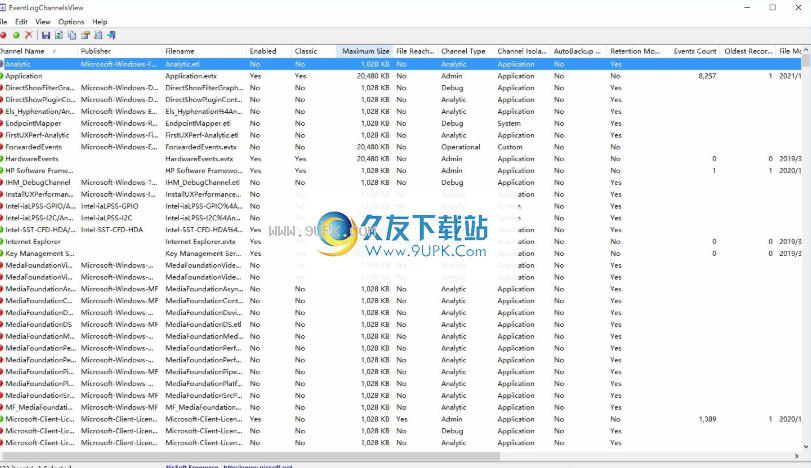
软件特色:
添加了对另存为JSON文件的支持。
添加了“在托盘上放置图标”选项。
添加了选择要在主窗口中显示的另一种字体(名称和大小)的选项。
添加了“快速过滤”功能(查看->使用快速过滤或Ctrl + Q)。
启用后,您可以在工具栏下方添加的文本框中键入字符串
EventLogChannelsView将立即过滤事件日志通道,并仅显示包含您键入的字符串的行。
在上下文菜单中添加了设置保留/备份模式。
现在,您可以设置所选通道的保留/备份模式(文件->设置保留/备份模式)
根据需要覆盖事件,如果事件已满或未覆盖,则归档日志。
添加了“隐藏具有0个事件的频道”选项。




![贴吧最近登录IP查询工具 1.1免安装版[贴吧IP查询工具]](http://pic.9upk.com/soft/UploadPic/2014-3/20143915374826047.gif)

 战舰帝国 3.1.29安卓版
战舰帝国 3.1.29安卓版 星际大战舰 1.1安卓版
星际大战舰 1.1安卓版 王牌战舰 2.7.0.4安卓版
王牌战舰 2.7.0.4安卓版 王牌战舰 2.8.0.1安卓版
王牌战舰 2.8.0.1安卓版 空军战舰 1.2安卓版
空军战舰 1.2安卓版 王牌战舰 3.3.0.2安卓版
王牌战舰 3.3.0.2安卓版 战舰霸主 1.3安卓版
战舰霸主 1.3安卓版 世界战舰战斗 1.0.13安卓版
世界战舰战斗 1.0.13安卓版 战舰海军帝国 1.2安卓版
战舰海军帝国 1.2安卓版 战舰黎明 1.1.3安卓版
战舰黎明 1.1.3安卓版 战舰超 1.8安卓版
战舰超 1.8安卓版 星际战舰 1.0.173安卓版
星际战舰 1.0.173安卓版 ToDoList是一款能够轻松管理个人任务的绿色安全软件。该任务管理器完全开源、免费、纯绿色,而且无需安装,他用树状得结构显示任务,为你把每天的行程,工作安排的井井有条,同时可以为你设置不同的优先级,设置任务进...
ToDoList是一款能够轻松管理个人任务的绿色安全软件。该任务管理器完全开源、免费、纯绿色,而且无需安装,他用树状得结构显示任务,为你把每天的行程,工作安排的井井有条,同时可以为你设置不同的优先级,设置任务进...  QOwnNotes是小编特地为想要管理自己笔记的小伙伴准备的好用工具。QOwnNotes中文名为私有云笔记。私有云笔记免费版是支持 markdown,并与 owncloud 云服务紧密集成。这款软件操作非常简单,使用过的用户都说好!
软件...
QOwnNotes是小编特地为想要管理自己笔记的小伙伴准备的好用工具。QOwnNotes中文名为私有云笔记。私有云笔记免费版是支持 markdown,并与 owncloud 云服务紧密集成。这款软件操作非常简单,使用过的用户都说好!
软件...  Microsoft Project 2016是由微软推出的一款项目管理工具,该款软件专为需要办公的用户打造,通过该款软件,用户可以轻松地计划项目,并且还能够和其他人协作办公,具有跟踪项目、执行计划、云服务等功能。
MS projec...
Microsoft Project 2016是由微软推出的一款项目管理工具,该款软件专为需要办公的用户打造,通过该款软件,用户可以轻松地计划项目,并且还能够和其他人协作办公,具有跟踪项目、执行计划、云服务等功能。
MS projec...  华创会员管理系统是一款多功能的会员管理软件,与同类产品相比,最大不同是:以平台为基础,各方面都可自定义,可根据自己情况调整,不是固定死的
能满足商场、超市、美容美发店、足浴、KTV酒吧、按摩保健、汽车美容销...
华创会员管理系统是一款多功能的会员管理软件,与同类产品相比,最大不同是:以平台为基础,各方面都可自定义,可根据自己情况调整,不是固定死的
能满足商场、超市、美容美发店、足浴、KTV酒吧、按摩保健、汽车美容销...  账号助手是一款功能强大的账号管理软件。账号助手最新版可以帮助用户快速管理账号密码,此软件操作非常简单,使用方便。下面小编给大家带来的是账号助手下载,有需要的朋友快来下载吧!
软件介绍:
账号助手是一款非常...
账号助手是一款功能强大的账号管理软件。账号助手最新版可以帮助用户快速管理账号密码,此软件操作非常简单,使用方便。下面小编给大家带来的是账号助手下载,有需要的朋友快来下载吧!
软件介绍:
账号助手是一款非常...  QQ2017
QQ2017 微信电脑版
微信电脑版 阿里旺旺
阿里旺旺 搜狗拼音
搜狗拼音 百度拼音
百度拼音 极品五笔
极品五笔 百度杀毒
百度杀毒 360杀毒
360杀毒 360安全卫士
360安全卫士 谷歌浏览器
谷歌浏览器 360浏览器
360浏览器 搜狗浏览器
搜狗浏览器 迅雷9
迅雷9 IDM下载器
IDM下载器 维棠flv
维棠flv 微软运行库
微软运行库 Winrar压缩
Winrar压缩 驱动精灵
驱动精灵